Comcast offre una varietà di servizi attraverso il suo sito web www.comcast.net. Per accedere rapidamente a questi servizi, imposta Comcast come home page.
In Internet Explorer
In Windows 8.1
Se si utilizza un mouse, spostare il cursore nell'angolo inferiore destro della finestra di Internet Explorer e fare clic su Impostazioni opzione. Se utilizzi un touchscreen, scorri verso l'interno dal bordo destro dello schermo e tocca Impostazioni. Selezionare Opzioni poi personalizzare sotto il Home page sezione. Clic Aggiungere e digita "http://www.comcast.net" dentro Indirizzo della pagina campo. Clic Aggiungere nuovamente per confermare la nuova home page.
Video del giorno

Credito immagine: Immagine per gentile concessione di Microsoft
In Windows 7
Fare clic sull'icona a forma di ingranaggio nell'angolo in alto a destra della finestra di Internet Explorer. Selezionare Opzioni Internet, e nel Generale scheda, digitare "http://www.comcast.net" dentro Pagina iniziale campo. Clic ok o Applicare per confermare la nuova home page.
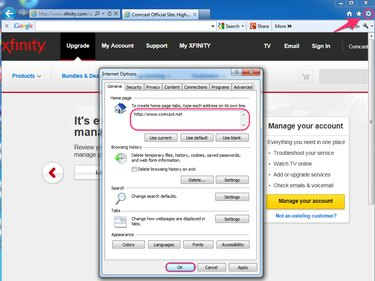
Credito immagine: Immagine per gentile concessione di Microsoft
Consiglio
Se hai il sito Web di Comcast aperto, fai clic su Usa corrente pulsante nel Pagina iniziale opzioni per impostare Comcast come nuova home page.
In Safari

Credito immagine: Immagine per gentile concessione di Apple
Clic Safari nella barra dei menu e seleziona Preferenze. Sotto il Generale scheda nella barra degli strumenti, fare clic su Homepage campo e inserisci "http://www.comcast.net." Chiudi la finestra delle preferenze di Safari per salvare le modifiche e conferma Comcast come nuova home page di Safari.
Consiglio
mentre acceso www.comcast.net, facendo clic su Imposta sulla pagina corrente L'opzione nelle preferenze di Safari assegna Comcast come nuova home page.
In Mozilla Firefox

Credito immagine: Immagine per gentile concessione di Mozilla
Navigare verso "su: preferenze" nella barra degli indirizzi di Firefox. Nel Avviare sezione, seleziona Mostra la mia home page nel All'avvio di Firefox menu a discesa. Accedere "http://www.comcast.net" nel Pagina iniziale e chiudi la scheda delle preferenze di Firefox per confermare la nuova home page.
In Google Chrome
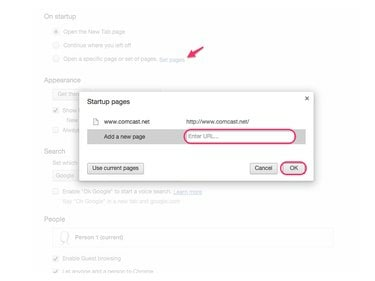
Credito immagine: Immagine per gentile concessione di Google
Vai a "chrome://settings" nella barra degli indirizzi di Chrome. Sotto il All'avvio sezione, fare clic su Imposta pagine collegamento. Nel Pagine di avvio finestra di dialogo, immettere "http://www.comcast.net" nel Aggiungi una nuova pagina campo. Clic ok per confermare la nuova home page.
Consiglio
Clicca il Usa le pagine correnti pulsante per impostare le schede aperte in Chrome come pagine iniziali.



